Apple ID grijs weergegeven op iPhone? 7 eenvoudige manieren om het te repareren!
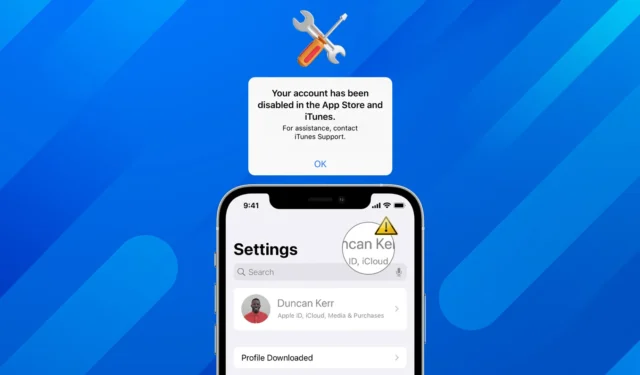
Kunt u Apple-services zoals iCloud, FaceTime of Berichten niet gebruiken en merkt u dat uw Apple ID grijs wordt weergegeven in de instellingen? Geen paniek! Het is wijdverbreid. In deze blog zal ik delen hoe je het grijs weergegeven probleem met de Apple ID op je iPhone kunt oplossen.
- Verwijder toegangscode en accountbeperkingen
- Schakel inhouds- en privacybeperkingen uit
- Schakel Schermtijd uit
- Zoek naar instellingen voor Delen met gezin
- Schakel over van mobiel naar wifi
- Forceer stop Instellingen-app
- Basisoplossingen
Waarom wordt Apple ID grijs weergegeven op de iPhone?
Het kan zijn dat je Apple ID om verschillende redenen grijs wordt weergegeven, omdat je er een paar niet in handen hebt. Bepaal dus de oorzaak van het probleem voordat u naar de oplossingen springt.
- Verkeerde inhoud en privacybeperkingen kunnen uw Apple ID verstoren.
- Schermtijdinstellingen kunnen uw Apple ID-functies onderbreken.
- Uw account is mogelijk aangemeld onder een Family Control-account.
- Onstabiele of slechte internetverbinding
- Er is momenteel een ander apparaat ingelogd met uw Apple ID.
- Te veel mislukte inlogpogingen hebben uw Apple ID tijdelijk gedeactiveerd.
- De servers van Apple vallen uit
- Onjuiste datum-/tijdinstellingen op uw iPhone synchroniseren Apple-services.
- iCloud probeert back-up-apps te downloaden
Nu u de meest mogelijke redenen kent waarom Apple ID grijs wordt weergegeven, laten we het probleem oplossen.
1. Verwijder toegangscode en accountbeperkingen
- Start Instellingen → Toegang tot schermtijd .
- Navigeer naar Inhouds- en privacybeperkingen .
- Zorg ervoor dat toegangscodewijzigingen en accountwijzigingen zijn ingesteld op Toestaan .
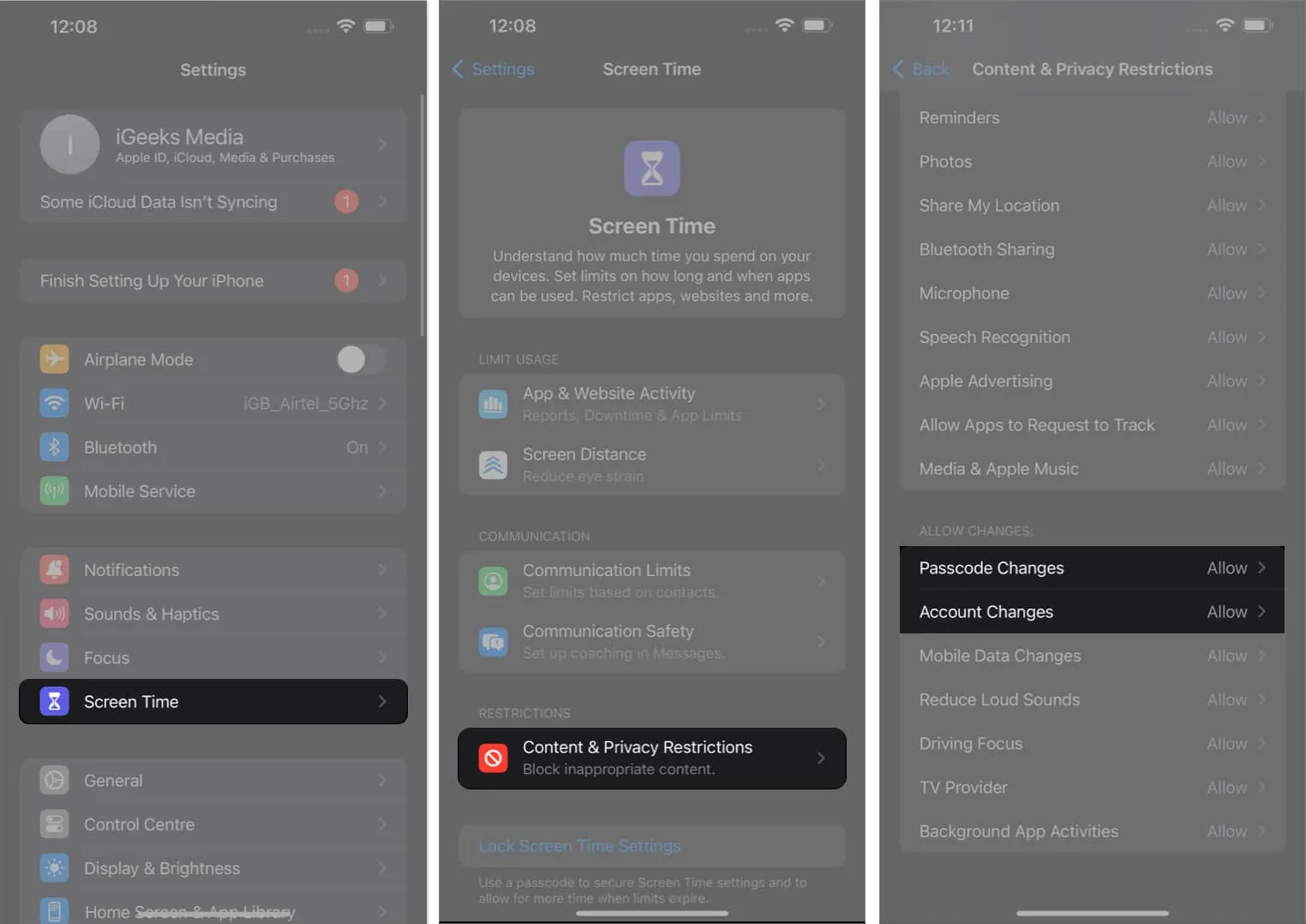
Door dit te doen, hebt u zoals gewoonlijk toegang tot uw Apple ID-account.
2. Schakel inhouds- en privacybeperkingen uit
- Open Instellingen → Ga naar Schermtijd → Inhouds- en privacybeperkingen .
- Schakel Inhouds- en privacybeperkingen uit .
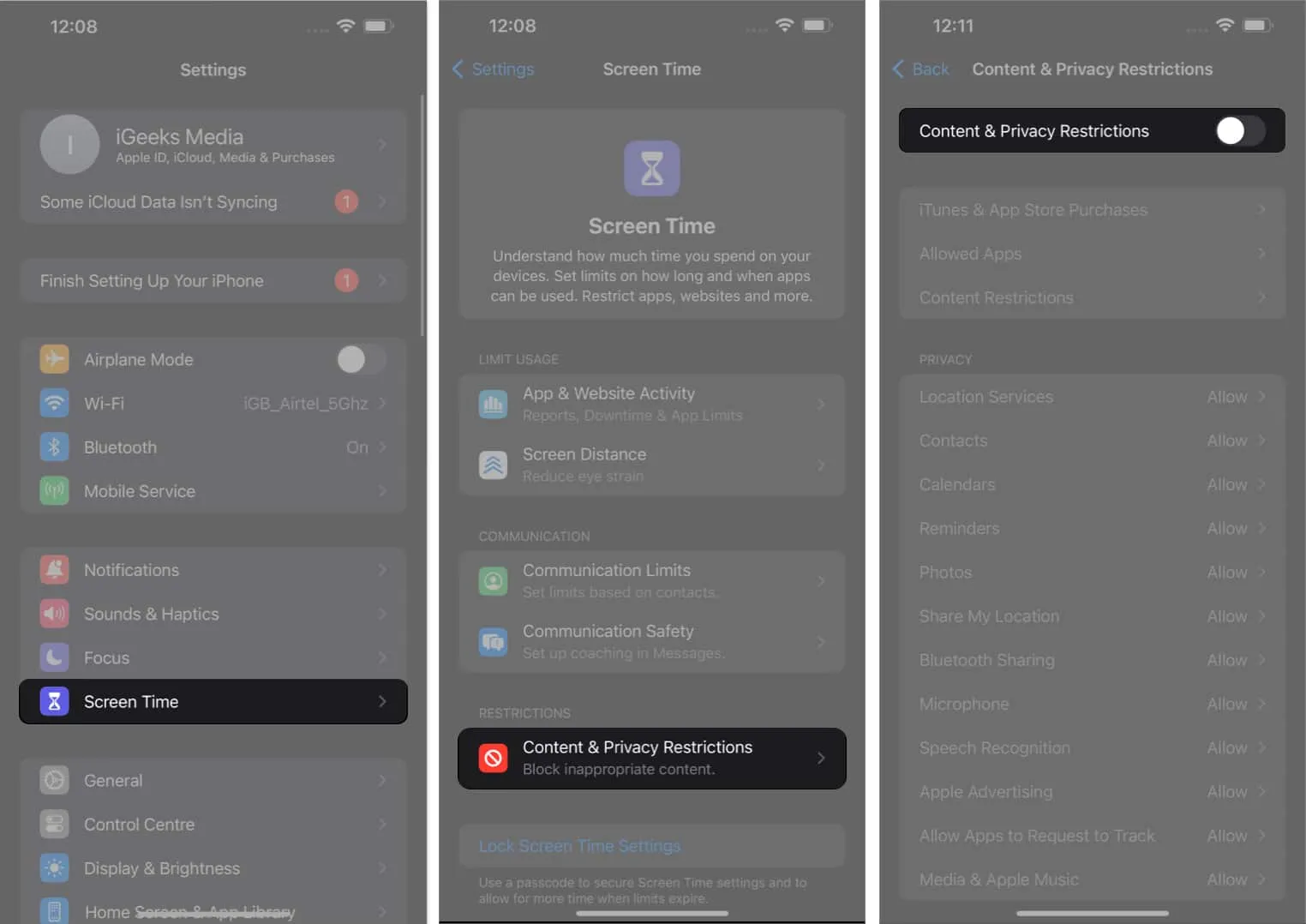
Het schakelt elke toegepaste beperking van uw apparaat uit, waardoor elke functie weer toegankelijk wordt zoals voorheen.
3. Schakel Schermtijd uit
- Ga naar Instellingen → Schermtijd .
- Selecteer Schakel app- en website-activiteit uit → Bevestig door te tikken op Schakel app- en website-activiteit uit .
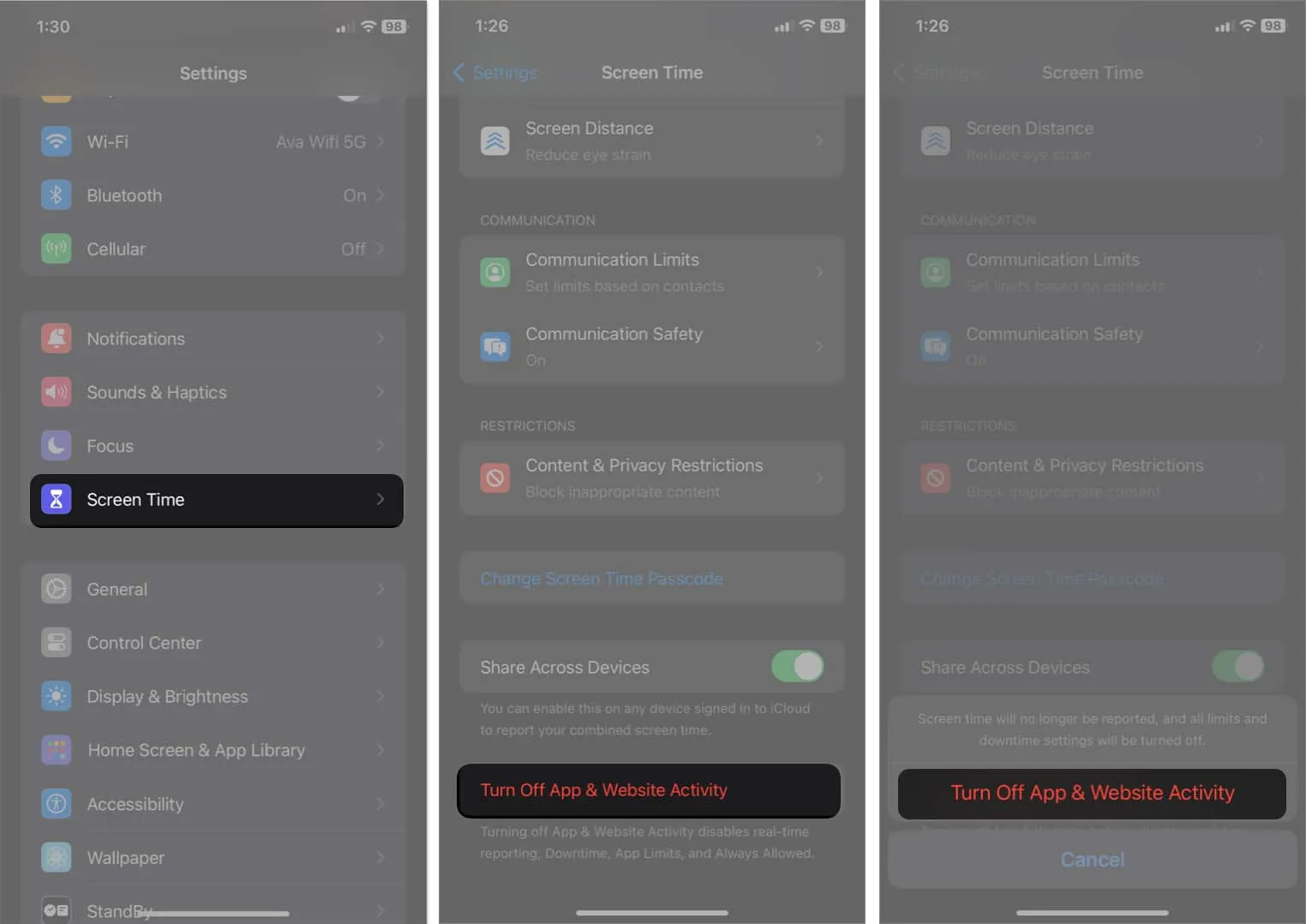
- Selecteer vervolgens Toegangscode schermtijd wijzigen → Tik op Toegangscode schermtijd uitschakelen → Voer uw toegangscode in .
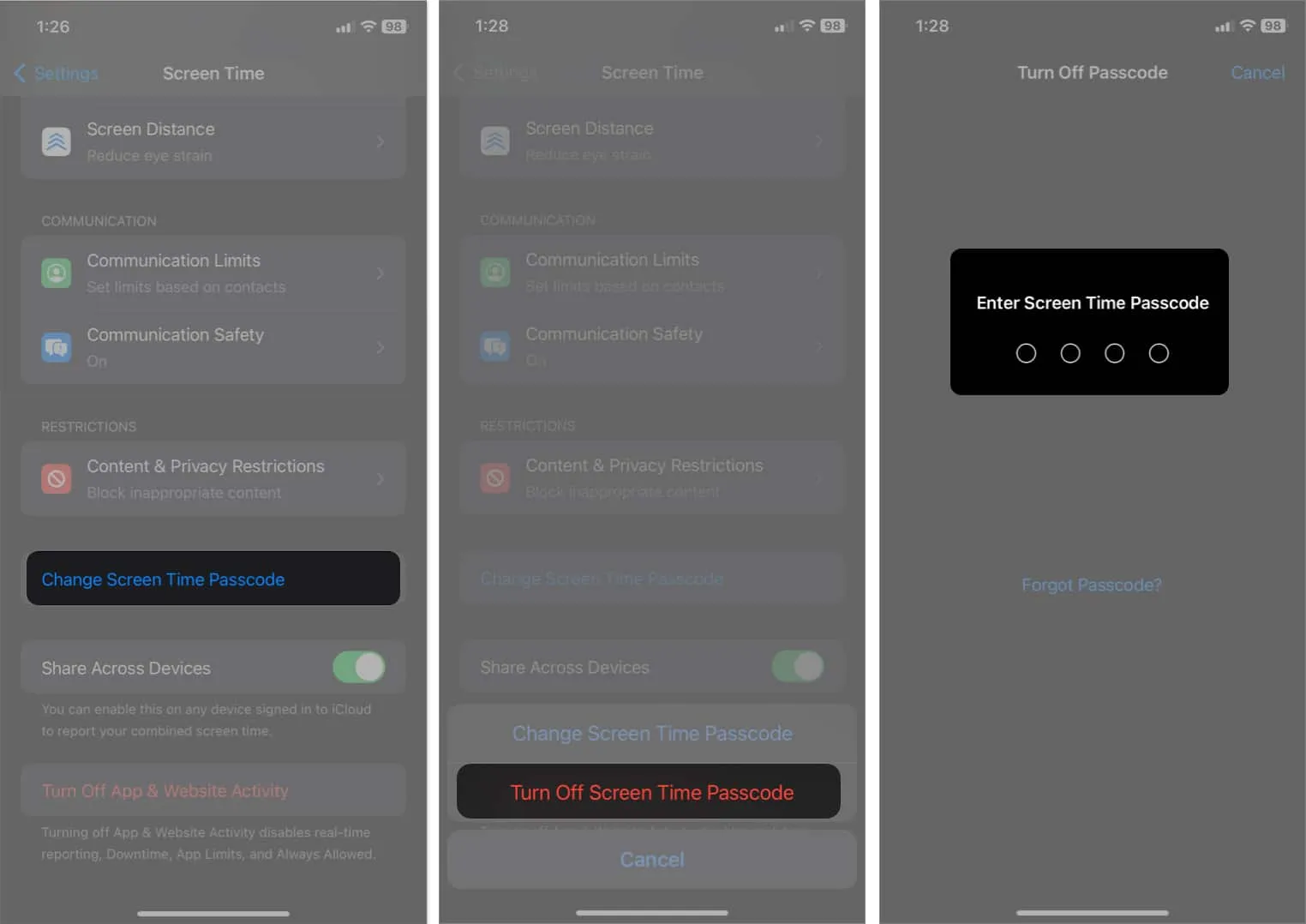
4. Zoek naar Family Sharing-instellingen
Mogelijk ziet u uw Apple ID grijs weergegeven op uw iPhone als u bent opgenomen in de instellingen voor Delen met gezin.
Als Delen met gezin is ingeschakeld voor een Apple ID , kan het ouderaccount alleen uw account beheren en wijzigen. U moet uw Apple ID verwijderen uit de instellingen voor Delen met gezin om dit probleem op te lossen. Daarna heb je ononderbroken toegang tot alle functies en diensten die aan je Apple ID zijn gekoppeld.
5. Schakel over van mobiel naar wifi
Mogelijk hebt u geen toegang tot uw Apple ID vanwege een onstabiele internetverbinding. Als je mobiele data gebruikt, probeer dan over te schakelen naar een sterk wifi-netwerk. Als het probleem echter aanhoudt, moet u uw netwerkinstellingen resetten en controleren of uw mobiele gegevens werken of niet .
6. Sluit de app Instellingen geforceerd af
Een kleine storing kan ervoor zorgen dat uw Apple ID grijs wordt weergegeven op uw iPhone. Een standaardoplossing is om de app Instellingen geforceerd af te sluiten en opnieuw op te starten.
7. Basisoplossingen
- Update iOS: Wanneer u een grijze Apple ID tegenkomt op een iPhone, is het updaten van iOS vaak de beste oplossing.
- Gebruik stabiele iOS: als de glitch werd gevraagd na het installeren van een bèta-update, kunt u uw systeem altijd downgraden naar de reguliere versie.
- Controleer serveruitval: Ga naar de Apple-statuspagina en zoek naar de groene stip naast Apple ID en iCloud-server om te controleren of ze goed werken.
- Reset je iPhone: Door je iPhone opnieuw in te stellen, worden eventuele storingen in de systeembestanden gewist.
- Neem contact op met Apple-ondersteuning: Neem contact op met Apple-ondersteuning als het probleem zich blijft voordoen nadat u deze basismethoden voor probleemoplossing hebt geprobeerd.
Veelgestelde vragen
Ik heb onlangs mijn iPhone bijgewerkt en nu is mijn Apple ID grijs weergegeven. Wat moet ik doen?
Als het bijwerken van uw iPhone ervoor heeft gezorgd dat de Apple ID grijs wordt weergegeven, probeer dan eerst uw apparaat opnieuw op te starten. Bovendien kunt u zich afmelden en weer aanmelden bij uw Apple ID. Zorg er bovendien voor dat u de nieuwste iOS-versie gebruikt.
Kan het herstellen van mijn iPhone vanaf een back-up helpen bij het oplossen van het grijs weergegeven Apple ID-probleem?
Neem terug wat van jou is!



Geef een reactie